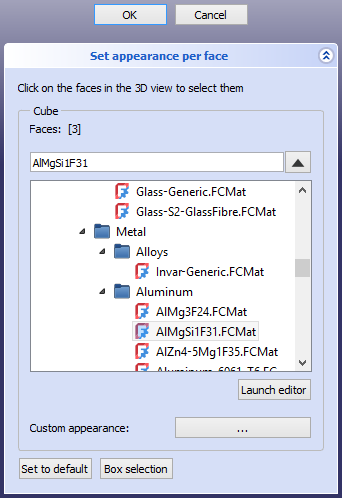Part ColorPerFace/de
|
|
| Menüeintrag |
|---|
| Ansicht → Farbe pro Fläche |
| Arbeitsbereich |
| Part, PartDesign |
| Standardtastenkürzel |
| Keiner |
| Eingeführt in Version |
| - |
| Siehe auch |
| Std Darstellung |
Beschreibung
Der Befehl ‚‘'Part FarbeProFläche passt die Anzeigeeigenschaften von ausgewählten Flächen an. Um sie für ein ganzes Objekt anzupassen, wird stattdessen Std DarstellungFestlegen verwendet.
Das Aufgabenfeld Erscheinungsbild pro Fläche festlegen
Anwendung
- Ein einzelnes Objekt auswählen.
- Es gibt mehrere Möglichkeiten, den Befehl aufzurufen:
- Wenn der Arbeitsbereich Part: aktiv ist, die Schaltfläche
Aussehen flächenweise festlegen drücken.
- Den Menüeintrag Ansicht →
Aussehen flächenweise festlegen auswählen.
- Die Menüoption
Aussehen flächenweise festlegen im Kontextmenü der Baumansicht auswählen.
- Wenn der Arbeitsbereich Part: aktiv ist, die Schaltfläche
- Das Aufgaben-Fenster Aussehen flächenweise festlegen wird geöffnet.
- Eine oder mehrere Flächen auswählen:
- Die Strg-Taste gedrückt halten, um mehrere Flächen auszuwählen.
- Wahlweise die Schaltfläche Rechteckauswahl drücken, in einen leeren Bereich klicken und ein Rechteck aufziehen, um alle Flächen auszuwählen, die zum Objekt gehören und sich (wenigstens teilweise) im Rechteck befinden. Es können mehrere Auswahlen erstellt werden.
- Eine der folgenden Möglichkeiten ausführen:
- Ein Material in der Liste auswählen.
- Wahlweise die Schaltfläche Editor aufrufen drücken, um die Materialverwaltung aufzurufen.
- Ein Individuelles Erscheinungsbild anlegen:
- Die Schaltfläche Erscheinungsbild drücken.
- Das Dialogfenster Materialeigenschaften wird geöffnet:
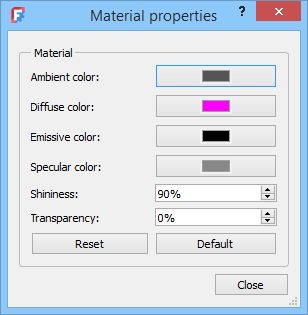
- Diese Eigenschaften können bearbeitet werden:
- Umgebungsfarbe: Farbe einer Oberfläche unter indirekter, gleichförmiger Beleuchtung. Legt die Farbe der Schatten auf dem Objekt fest.
- Streufarbe: Grundfarbe, bei Beleuchtung durch eine Lichtquelle.
- Emittierende Farbe: Die Farbe, die eine Oberfläche abzustrahlen scheint, als wäre sie eine Lichtquelle, unabhängig von einer externen Beleuchtung, die das Objekt selbstleuchtend erscheinen lässt. Auf schwarz setzen, um die emittierende Farbe zu deaktivieren.
- Spiegelnde Farbe: (Glanzfarbe) Farbe der hellen speigelartigen Glanzlichter, die auf glänzenden oder reflektierenden Oberflächen auftritt, wenn Licht direkt darauffällt. Auf leuchtende Farben einstellen, für Glänzende Objekte.
- Glanz: Die Größe und Schärfe von Glanzlichtern auf einer Oberfläche. Höhere Werte ergeben kleine, scharfe Glanzlichter, während niedrigere Werte breite, weiche Glanzlichter ergeben. Man beachte, dass die Intensität der Glanzlichter durch die spiegelnde Farbe bestimmt wird.
- Transparenz: Legt fest, wie transparent die Oberfläche ist.
- Wahlweise die Schaltfläche Zurücksetzen drücken, um das Erscheinungsbild auf die durch das Material vorgegebenen Eigenschaften zu ändern.
- Wahlweise die Schaltfläche Standard drücken, um das Erscheinungsbild auf die Voreinstellungen einzustellen.
- Wahlweise die Schaltfläche Schließen drücken, wenn fertig.
- Wahlweise die Schaltfläche Auf Vorgabewerte zurücksetzen drücken, um das Erscheinungsbild auf die Vorgaben des Materials einzustellen.
- Ein Material in der Liste auswählen.
- Wahlweise eine oder mehrere neue Flächen auswählen, deren Eigenschaften geändert werden sollen.
- Die Schaltfläche OK drücken, um das Aufgaben-Fenster zu schließen und den Befehl abzuschließen.
- File: New Document, Open, Open Recent, Close, Close All, Save, Save As, Save Copy, Save All, Revert, Import, Export,Merge Document, Document Information, Print, Print Preview, Export PDF, Exit
- Edit: Undo, Redo, Cut, Copy, Paste, Duplicate Object, Recompute, Box Selection, Box Element Selection, Select All, Delete, Send to Python Console, Placement, Transform, Align To, Toggle Edit Mode, Properties, Edit Mode, Preferences
- View:
- Miscellaneous: New 3D View, Orthographic View, Perspective View, Fullscreen, Bounding Box, Toggle Axis Cross, Clipping View, Texture Mapping, Toggle Navigation/Edit Mode, Material, Appearance, Random Color, Appearance per Face, Toggle Transparency, Workbench, Status Bar
- Standard Views: Fit All, Fit Selection, Align to Selection, Isometric, Dimetric, Trimetric, Home, Front, Top, Right, Rear, Bottom, Left, Rotate Left, Rotate Right, Store Working View, Recall Working View
- Freeze Display: Save Views, Load Views, Freeze View, Clear Views
- Draw Style: As Is, Points, Wireframe, Hidden Line, No Shading, Shaded, Flat Lines
- Stereo: Stereo Red/Cyan, Stereo Quad Buffer, Stereo Interleaved Rows, Stereo Interleaved Columns, Stereo Off, Issue Camera Position
- Zoom: Zoom In, Zoom Out, Box Zoom
- Document Window: Docked, Undocked, Fullscreen
- Visibility: Toggle Visibility, Show Selection, Hide Selection, Select Visible Objects, Toggle All Objects, Show All Objects, Hide All Objects, Toggle Selectability
- Toolbars: File, Edit, Clipboard, Workbench, Macro, View, Individual Views, Structure, Help, Lock Toolbars
- Panels: Tree View, Property View, Model, Selection View, Python Console, Report View, Tasks, DAG View
- Overlay Docked Panel: Toggle Overlay for All Panels, Toggle Transparent Panels, Toggle Overlay, Toggle Transparent Mode, Bypass Mouse Events in Overlay Panels, Toggle Left, Toggle Right, Toggle Top, Toggle Bottom
- Link Navigation: Go to Linked Object, Go to Deepest Linked Object, Select All Links
- Tree View Actions: Sync View, Sync Selection, Sync Placement, Preselection, Record Selection, Single Document, Multi Document, Collapse/Expand, Initiate Dragging, Go to Selection, Selection Back, Selection Forward
- Tools: Addon Manager, Measure, Clarify Selection, Quick Measure, Units Converter, Load Image, Save Image, Text Document, View Turntable, Scene Inspector, Dependency Graph, Export Dependency Graph, Document Utility, Edit Parameters, Customize
- Macro: Record Macro, Macros, Recent Macros, Execute Macro, Attach to Remote Debugger, Debug Macro, Stop Debugging, Step Over, Step Into, Toggle Breakpoint
- Help: What's This, Start Page, Users Documentation, FreeCAD Forum, Report an Issue, Restart in Safe Mode, Developers Handbook, Python Modules Documentation, FreeCAD Website, Donate to FreeCAD, About FreeCAD
- Additional:
- Miscellaneous: New Part, New Group, Variable Set, Link Group, Select All Instances, Toggle Freeze
- Datums: Coordinate System, Datum Plane, Datum Line, Datum Point
- Link Actions: Make Link, Make Sub-Link, Replace With Link, Unlink, Import Link, Import All Links
- Expression Actions: Copy Selected, Copy Active Document, Copy All Documents, Paste
- Selection Filter: Vertex Selection, Edge Selection, Face Selection, No Selection Filters
- Erste Schritte
- Installation: Herunterladen, Windows, Linux, Mac, Zusätzliche Komponenten, Docker, AppImage, Ubuntu Snap
- Grundlagen: Über FreeCAD, Graphische Oberfläche, Mausbedienung, Auswahlmethoden, Objektname, Voreinstellungseditor, Arbeitsbereiche, Dokumentstruktur, Objekteigenschaften, FreeCAD unterstützen, Spenden
- Hilfe: Anleitungen, Videoanleitungen
- Arbeitsbereiche: Std Base, Arch, Assembly, BIM, CAM, Draft, FEM, Inspection, Material, Mesh, OpenSCAD, Part, PartDesign, Points, Reverse Engineering, Robot, Sketcher, Spreadsheet, Surface, TechDraw, Test Framework